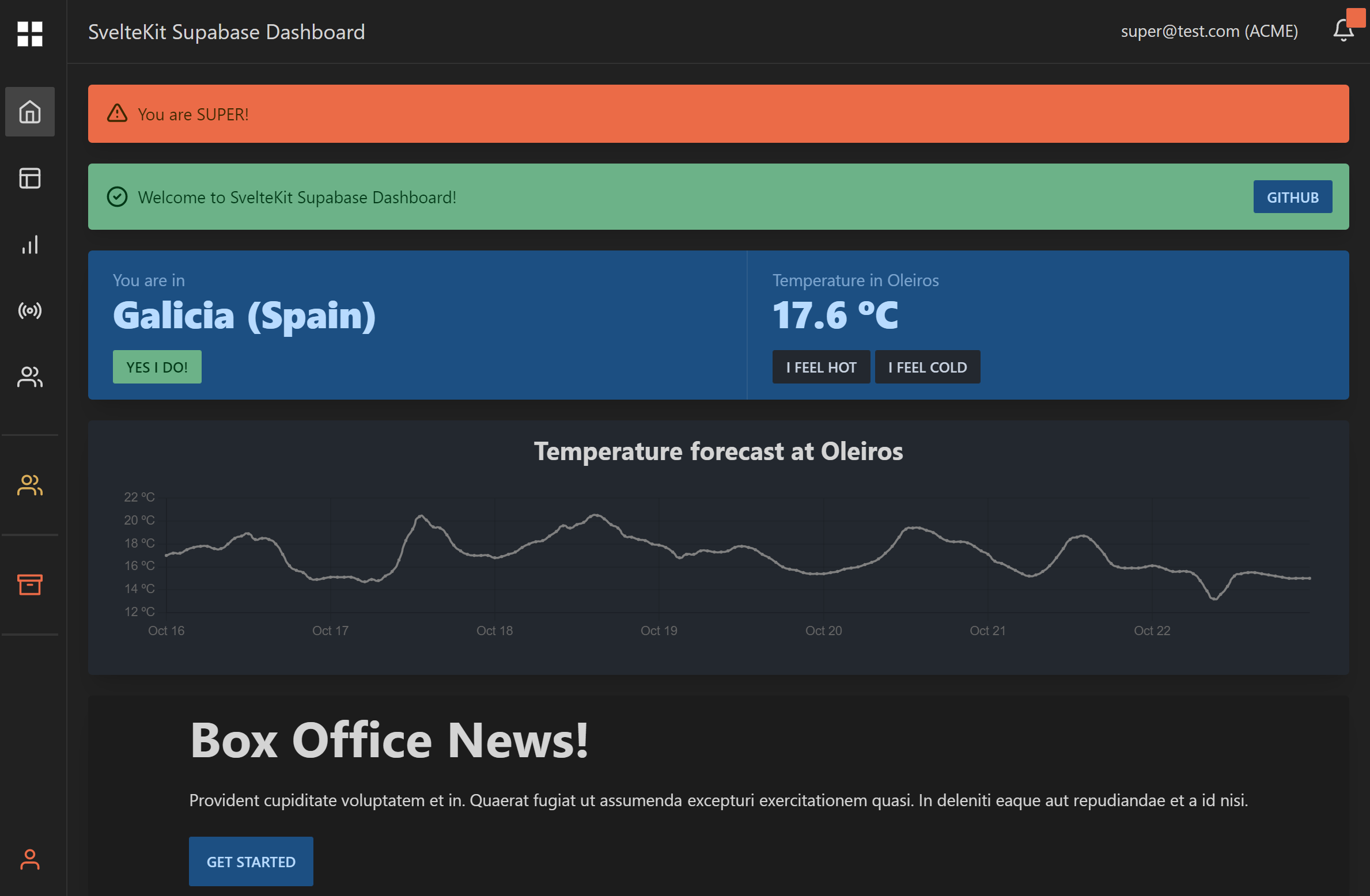SvelteKit Supabase Dashboard (BETA)
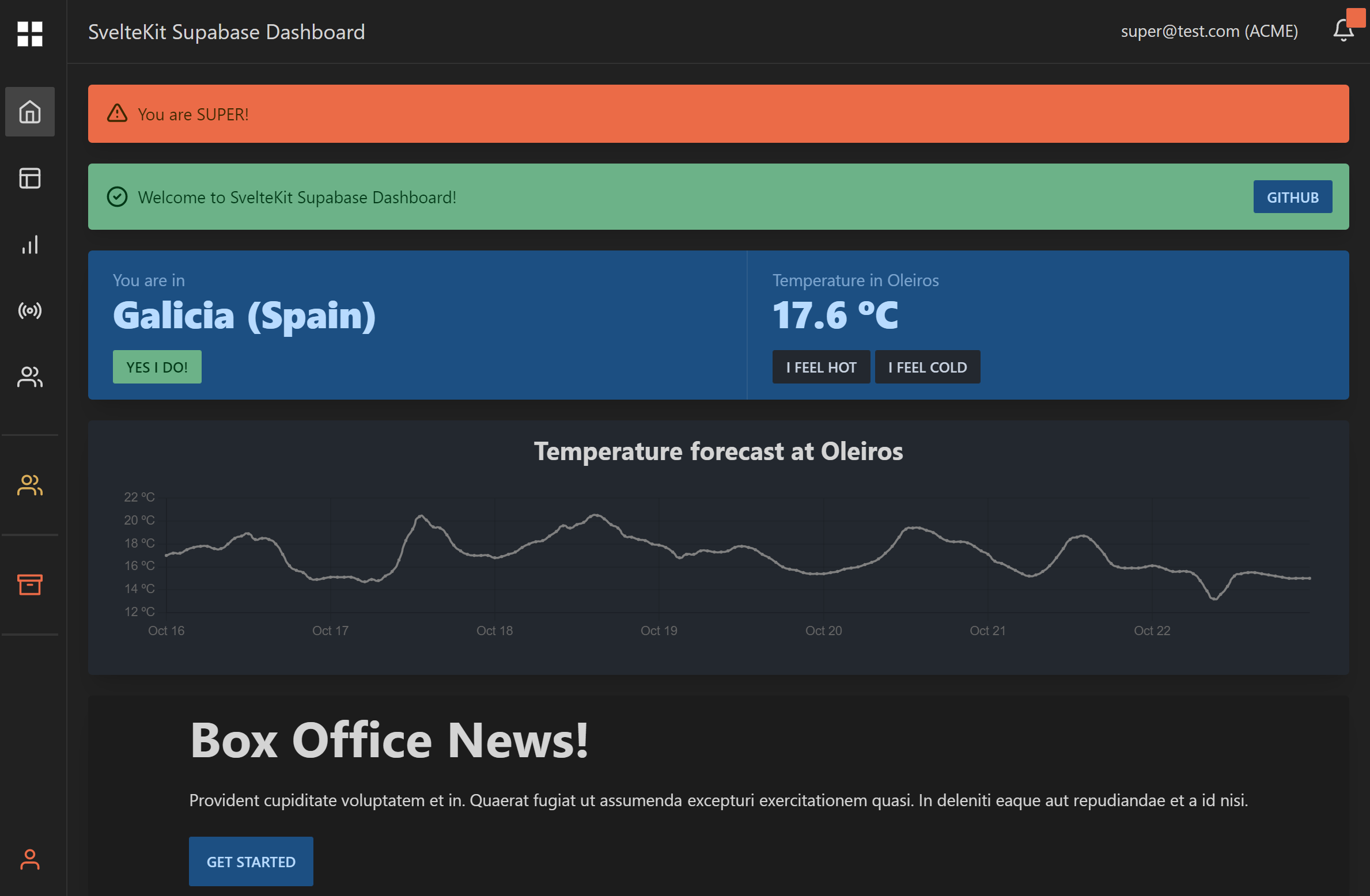
Einfaches Dashboard, inspiriert von der Supabase-Benutzeroberfläche, erstellt mit SvelteKit als Frontend und Supabase als Backend.
HAFTUNGSAUSSCHLUSS: Dieses Projekt ist noch nicht produktionsbereit. Der rollenbasierte Zugriff wurde nicht vollständig getestet. Die Nutzung erfolgt auf eigene Gefahr.
Demo
Probieren Sie hier verschiedene Zugriffsrollen und Ansichten aus.
Merkmale
- Von Supabase inspirierte Benutzeroberfläche
- Multi-Organisation
- Rollenbasierter Zugriff
- Benutzererstellung und -löschung in der Dashboard-Benutzeroberfläche
- Demoansichten für Tabellen und Diagramme
- Demomodus (Hinweise anzeigen und Datenbankaktualisierungen deaktivieren)
Technologien
- Svelte und SvelteKit als Anwendungsframework
- Supabase als Datenbank und Backend
- TailwindCSS als CSS-Framework
- DaisyUI als Tailwind CSS-Komponentenbibliothek
- Supabase Auth Helpers als Auth-Dienstprogramme für die Arbeit mit Supabase
- Benutzerdefinierte Supabase-Ansprüche für organisationsübergreifenden und rollenbasierten Zugriff
- Charts.js und svelte-chartjs für Diagramme
- Feder-Icons und schlanke Feder-Icons für Icons
- Schlanke Ladespinner zum Laden von Spinnern
- Vercel als Bereitstellungsplattform
TODO
- Verbessern Sie die Entwicklungsdokumente
- Beheben Sie TypeScript-Probleme
- Fügen Sie weitere Diagrammansichten hinzu
Aktualisieren Sie supabase-js v2 Benutzerprofile Hell/Dunkel-Modus- Verbessern Sie die mobile Navigation
- PWA
Installation
Supabase einrichten
Erstellen Sie ein neues Projekt auf supabase.com und gehen Sie zu Einstellungen->API, um Ihre Projekt-URL und API-Schlüssel zu überprüfen
Klonen Sie das Repo
git clone https://github.com/xulioc/sveltekit-supabase-dashboard.git
cd sveltekit-supabase-dashboard
Umgebungsvariablen einrichten
Erstellen Sie eine neue .env Datei
Bearbeiten Sie Ihre .env Datei so, dass sie mit Ihrer Projekt-URL und Ihren API-Schlüsseln übereinstimmt
# SUPABASE
PUBLIC_SUPABASE_URL= " YOUR PROJECT URL "
PUBLIC_SUPABASE_ANON_KEY= " YOUR PROJECT ANON KEY "
PRIVATE_SUPABASE_SERVICE_KEY= " YOUR PROJECT SERVICE KEY "
Datenbank initialisieren
Führen Sie sql/init_databse.sql und sql/init_demo_data.sql im Supabase SQL Editor aus.
Installieren und ausführen
So starten Sie im Entwicklungsmodus:
So erstellen und starten Sie im Produktionsmodus:
npm run build
npm run preview
Einsetzen
Für die Bereitstellung auf Vercel folgen Sie bitte den Anweisungen hier.
Entwicklung
Weitere Entwicklungsdetails finden Sie hier.
Beitragen
Fühlen Sie sich frei, einen Beitrag zu leisten. Issues und Pull Requests sind willkommen.
Lizenz
MIT